Installing
-
2. Downloading Processing 4
Download the Latest Processing 4 Release for Linux
-
3. Extracting Processing 4
Now Extract Processing into /tmp Folder
In case Double-Click/Right-Click to Open it with the Archive Manager: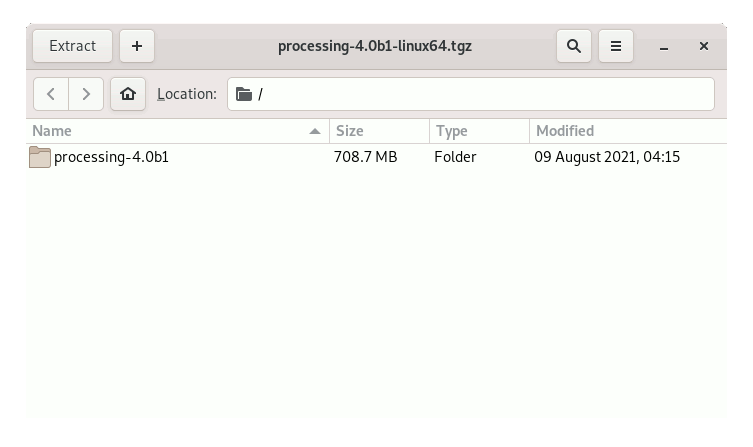
-
4. Installing Processing 4
Next Relocate Processing Archive
For a System-wide Installation, first Set the SuperUser as Owner with:sudo chown -R root:root /tmp/processing*
And then Switch it into a System Folder like:
(But for a Local Installation simply store somewhere into your’s Home Folder.)sudo mv /tmp/processing* /opt/processing
Again Add Processing to Deepin Path.
Making a Symlink:sudo ln -s /opt/processing/processing /usr/local/bin/processing
Or Locally by:
ln -s /opt/processing/processing /home/magcig/.local/bin/processing
Next to Make Processing IDE desktop Launcher
For a System-Wide Setup:sudo sh /opt/processing/install.sh
Instead, only for your User:
sh /opt/processing/install.sh
-
5. Setting Up Java
(Optional) Check if Oracle Java JRE is Installed
java -version
As beginning you can just starting to make Use of the Bundled Java release.
How to Install Oracle Java JRE 8 on Linux: SetUp Java Oracle JRE 8 on LinuxFixing Java for Processing
Remove the Bundle Java release:sudo rm -rf /opt/processing/java
Symlinking the Oracle JRE Installation:
sudo ln -s /usr/java/[jre1.X] /opt/processing/java
To finds the [jre1.X] Value to be replaced:
ls /usr/java
Contents